В T-FLEX CAD поддерживаются все типы размеров, предусмотренные стандартами ЕСКД, ANSI и AR_ANSI.
Размеры в системе проставляются с помощью команды Dimension.
Вы можете проставлять на своем чертеже размеры различных типов и стандартов. В системе T-FLEX CAD размеры привязаны:
- к линиям построения прямым (Исключение составляют радиальные и диаметральные размеры, положение которых определяется положением окружности, на которой они проставлены.);
- к 2D узлам;
- к линиям изображения, принадлежащим 2D проекциям или 2D фрагментам;
- к точкам сочленения линий изображения, принадлежащим 2D проекциям или 2D фрагментам (при выборе точки в ней создаётся 2D узел);
- к граням 3D модели (подробнее см. раздел Элементы оформления в 3D).
Типы размеров.
Линейные размеры:
- Между двумя параллельными прямыми или прямой и узлом
- Размер между двумя окружностями
Угловые размеры:
- Между двумя пересекающимися прямыми
- Угловой размер по четырём узлам
Размеры на линии изображения:
- Размер по отрезку или по дуге.
Задание связи размера с другим размером
При создании размера любого типа в автоменю доступна дополнительная опция, позволяющая связать создаваемый размер с другим, уже существующим, размером:
|
<Shift+D> |
Выбрать связанный размер |
После вызова этой опции необходимо указать размер, с которого будут браться параметры для создаваемого размера. При установке связи параметры “связанного” размера (например, номинальное значение, другие отображаемые параметры) берутся с исходного размера. Перечнем “связанных” параметров можно управлять в диалоге свойств размера выбором соответствующего режима номинала (“Авто”, “Вручную”, “Вручную с поправками”, “С выбранного размера”) и всплывающими галочками в диалоге свойств. Если у связанного размера надо не отображать содержимое строк «до», «после» и «под», то надо снять флаг «Проецировать строку…». Флаг появляется при наведении курсора мыши на поле соответствующего параметра. |
|
Разорвать связь между размерами можно с помощью опции:
|
<Shift+K> |
Разорвать связь с размером |
Опция отображается в автоменю команды только для “связанных” размеров.
Данную функциональность можно использовать, например, для отображения на упрощенном чертеже таких же размеров, как на точном чертеже изделия.
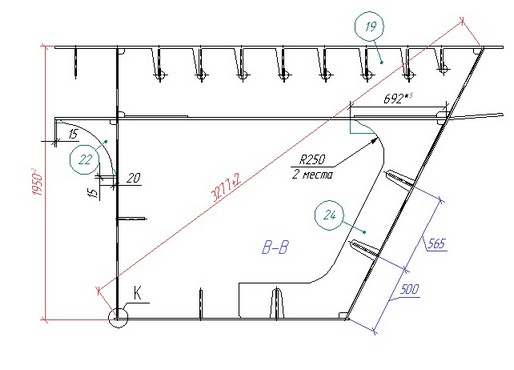
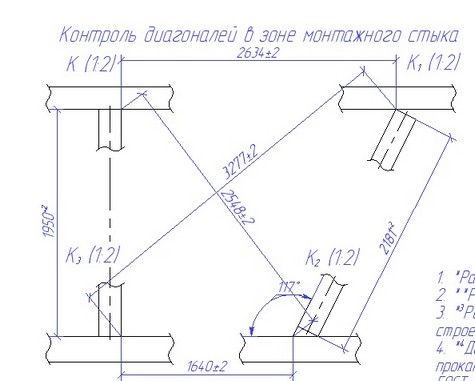
В зависимости от типа проставляемого размера задаются его параметры.
Для редактирования размеров используется команда EDimension.
Команда "PE -Установить значения размеров" позволяет редактировать чертёж и 3D модель, изменяя номинальные значения проставленных на них размеров.
Смотри: Типы размеров , Dimension, Элементы оформления в 3D